Az utóbbi időben nem sok szó esett az Affinity Photo-ról, mert a Photoshop annyira belehúzott az AI-eszközökbe, hogy folyamatosan volt miről írni. Most viszont az Affinity Photo 2.6 is elhozta az első mesterséges intelligencia alapú funkcióit, úgyhogy itt az idő, hogy megnézzük, mit tudnak!
Fontos különbség a Photoshophoz képest, hogy az Affinity Photo nem előfizetéses, hanem egyszeri vásárlással megszerezhető. Aki már rendelkezik az Affinity Photo 2-vel, annak ez a frissítés teljesen ingyenes. Jelenleg az ára körülbelül 30 ezer forint, de rendszeresen vannak akciók, így érdemes figyelni az árakat.
Két izgalmas eszköz az Object Selection Tool és a Select Subject jelent meg a frissítésben. Ezek jelentősen leegyszerűsíti az objektumok kijelölését. Az Affinity eddig is remek eszközöket kínált a kijelölésre, de most már a mesterséges intelligencia is segít ebben.
Object Selection Tool vs. Select Subject – mi a különbség?
Object Selection Tool: Lehetővé teszi az egyes objektumok manuális kijelölését a képen. Az egérrel egy adott objektum fölé viheted a kurzort, az eszköz előnézeti kijelölést mutat, majd kattintásra az AI automatikusan kijelöli azt. Ideális részletes, precíz kijelölésekhez, amikor pontosan meghatározott objektumokat szeretnél kiválasztani.
Select Subject: Ez az eszköz automatikusan felismeri és kijelöli a kép fő témáját egyetlen kattintással. Nem kell manuálisan kiválasztani az objektumot, az AI elemzi a képet, és a legfontosabb elemet kijelöli. Ez gyors megoldást nyújt olyan esetekben, amikor a háttér eltávolítása vagy gyors kijelölés a cél, például portréknál vagy termékfotóknál.
Mindkét eszköz rendkívül hasznos, de az Object Selection Tool nagyobb kontrollt biztosít a felhasználó számára, míg a Select Subject gyorsabb és automatizáltabb megoldást kínál.
Object Selection Tool
A bal oldali eszköztárban keresd.
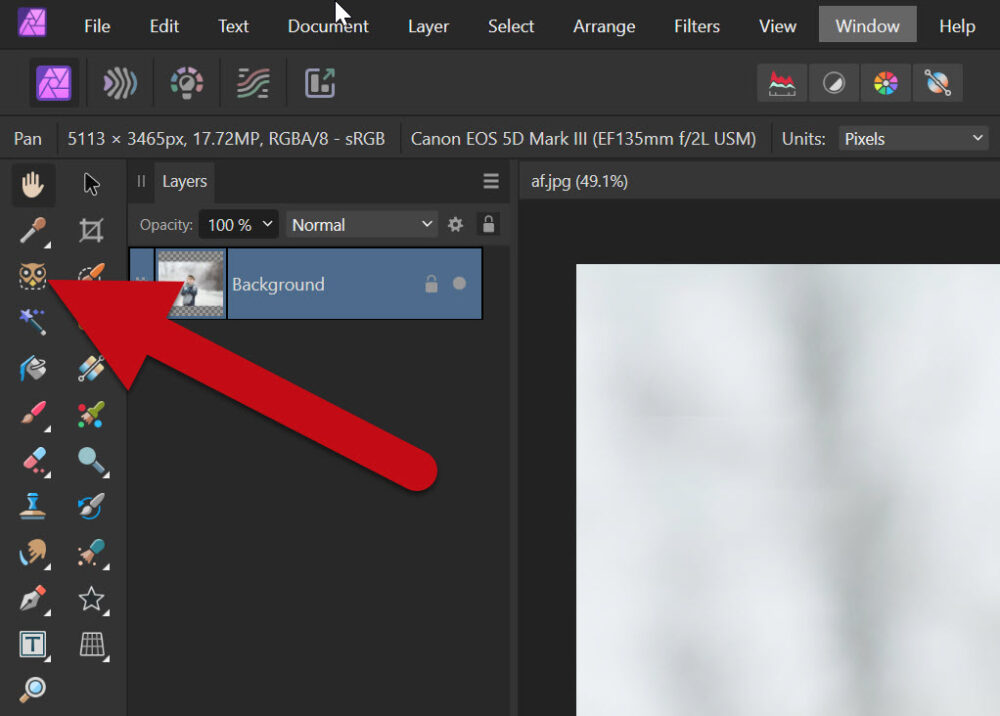
Ha nem találod (bár nálam azonnal megjelent a frissítés után), menj a View > Customize Tools menübe, és onnan húzd be manuálisan az eszközt a panelre.
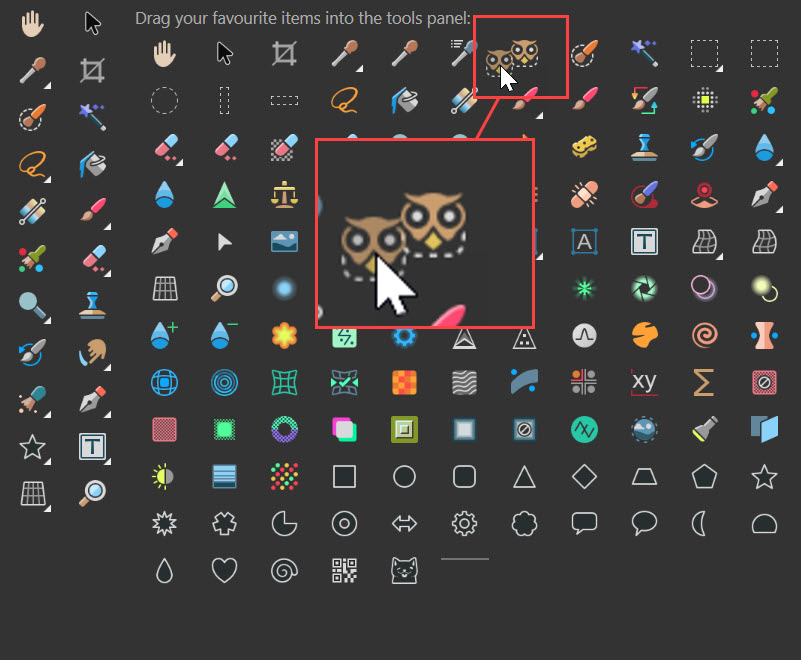
Továbbá érdemes megnézni a Settings > Machine Learning Models menüpontot. Itt kiválaszthatod, hogy a CPU vagy a GPU végezze az AI-számításokat. Ha nincs erős GPU-d, akkor maradj a CPU beállításnál. Itt találod a Segmentation és Saliency modelleket is, amelyeket külön kell telepíteni az Install gombbal. A Segmentation pontosabb pixelalapú kijelöléseket tesz lehetővé az Object Selection Tool használatakor, míg a Saliency segít felismerni a kép vizuálisan legfontosabb elemeit, és lehetővé teszi a Select Subject funkció hatékonyabb működését.
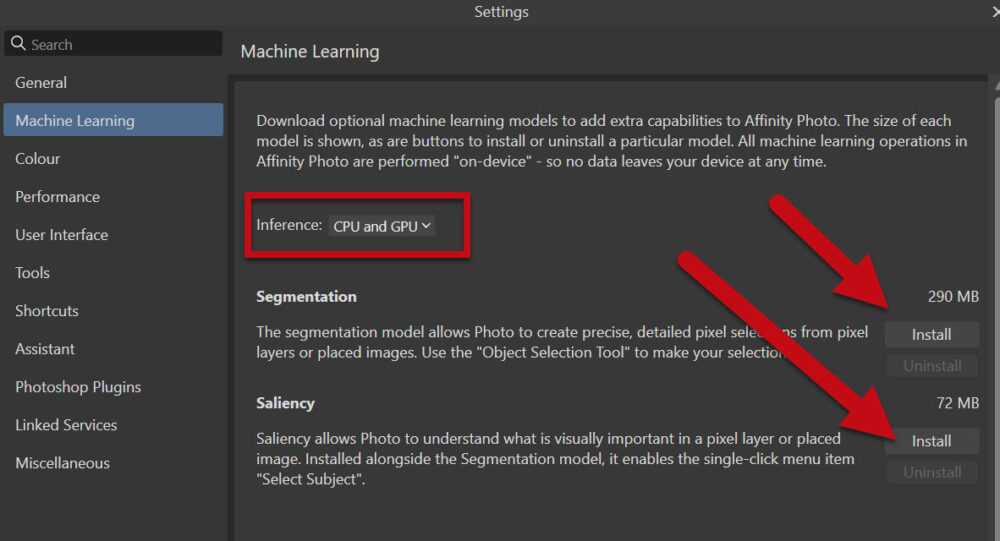
Hogyan működik?
- Egér fölé vitele: Ha az eszközt kiválasztottad, vidd az egeret a kívánt objektum fölé. Az Affinity Photo egy előnézeti kijelölést mutat.
- Egyszerű kattintás: Kattints egy objektumra, és az AI automatikusan felismeri és kijelöli azt.
- Mask Layer létrehozása: A kijelölés után menj a Layers panelre, és kattints az Add Mask Layer gombra. Ezzel azonnal eltávolíthatod a hátteret.


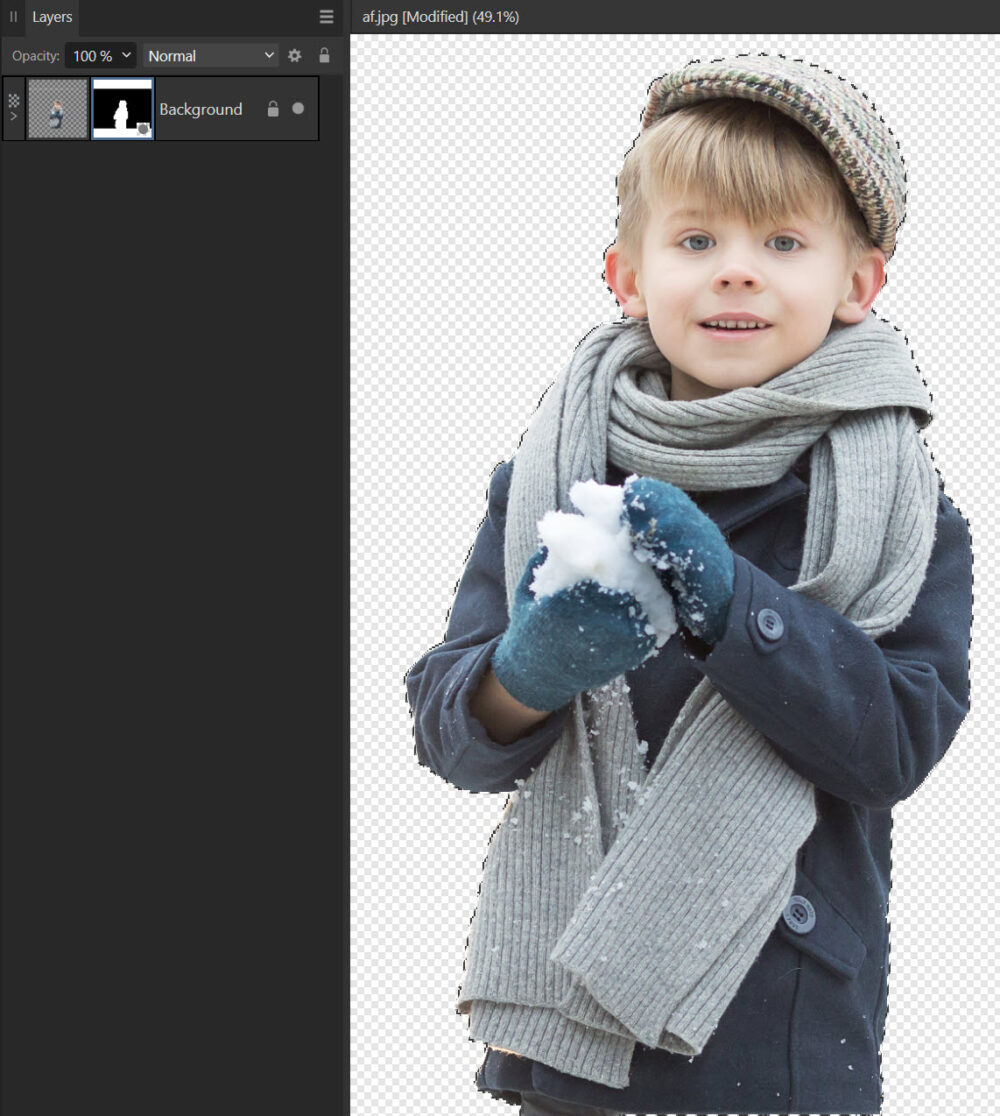
És már tehetsz is alá más hátteret.

Select Subject
A Select Subject eszköz egyetlen kattintással automatikusan kijelöli a kép fő témáját, amelyet az AI elemzése alapján határoz meg. Ideális portrékhoz, termékfotókhoz vagy bármilyen olyan képnél, ahol gyorsan ki szeretnéd választani a fő elemet anélkül, hogy manuálisan kellene finomítani a kijelölést.
Hol találod?
A felső menüsorban válaszd a Select > Select Subject lehetőséget. Az AI azonnal feldolgozza a képet, és megpróbálja a legfontosabb objektumot kijelölni.
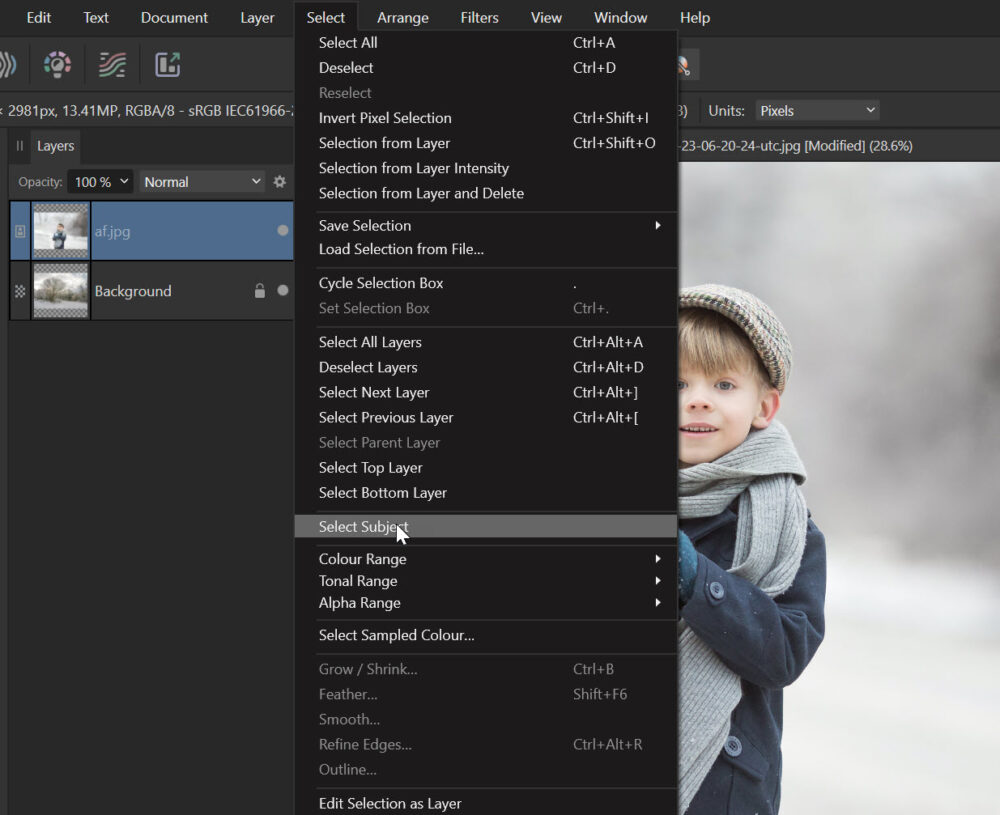
Az Affinity Photo az AI segítségével automatikusan kijelöli a fő objektumot.
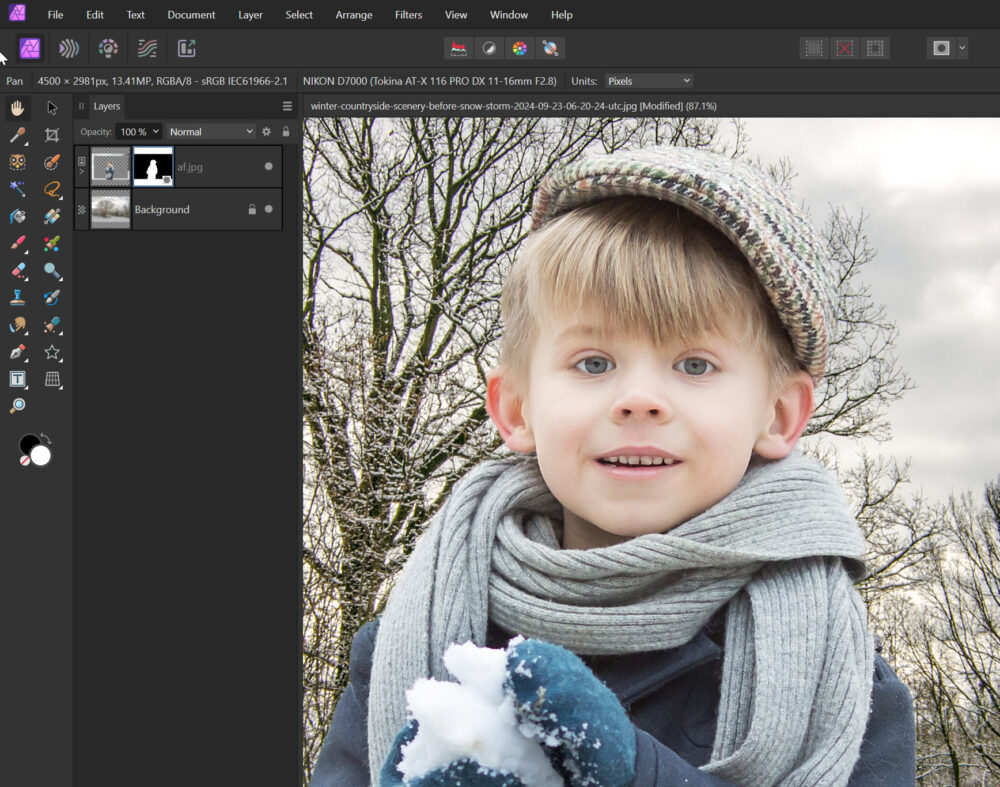
Ha szükséges, finomhangold a kijelölést a Refine Edge opcióval.
A Refine Edge eszköz mind az Object Selection Tool, mind a Select Subject használata után elérhető, és lehetővé teszi a kijelölések finomhangolását. Ha a kijelölés nem pontos, vagy ha például hajszálakat, apró részleteket szeretnél pontosabban kivágni, ez az eszköz segít tökéletesíteni az eredményt.
Eszközök és beállítások
- Matte edges: Segít a finom részletek, például haj vagy szőrzet pontosabb kijelölésében.
- Border width: Meghatározza a kijelölés körüli terület méretét, amelyet az algoritmus finomít.
- Smooth: Lágyítja a kijelölés szélét, eltüntetve a durva átmeneteket.
- Feather: Puhább átmenetet biztosít a kijelölés széleinél, hogy természetesebb legyen az eredmény.
- Ramp: Csökkenti vagy növeli a kijelölés méretét a szélek mentén.
- Adjustment Brush: Egy ecseteszköz, amelyet manuálisan használhatsz a kijelölés javítására. Az ecset méretét a beállításoknál állíthatod, és a következő módokban működik:
- Matte: Segít az áttetsző területek, például hajszálak pontos kiválasztásában.
- Foreground: A kijelöléshez adhatsz hozzá területeket.
- Background: A kijelölésből eltávolíthatsz területeket.
- Feather: Puhítja a kijelölés átmenetét.
Hogyan használd?
- Készíts kijelölést az Object Selection Tool vagy a Select Subject segítségével.
- Kattints a Refine Edge gombra.
- Használd a fent felsorolt beállításokat a kijelölés pontosítására.
- Az Output opcióval kiválaszthatod, hogy a kijelölésből új réteg, maszk vagy egyéb objektum készüljön.
- Kattints az Apply gombra a véglegesítéshez.
Kicsit nehezítettem a feladaton egy göndör hajjal.
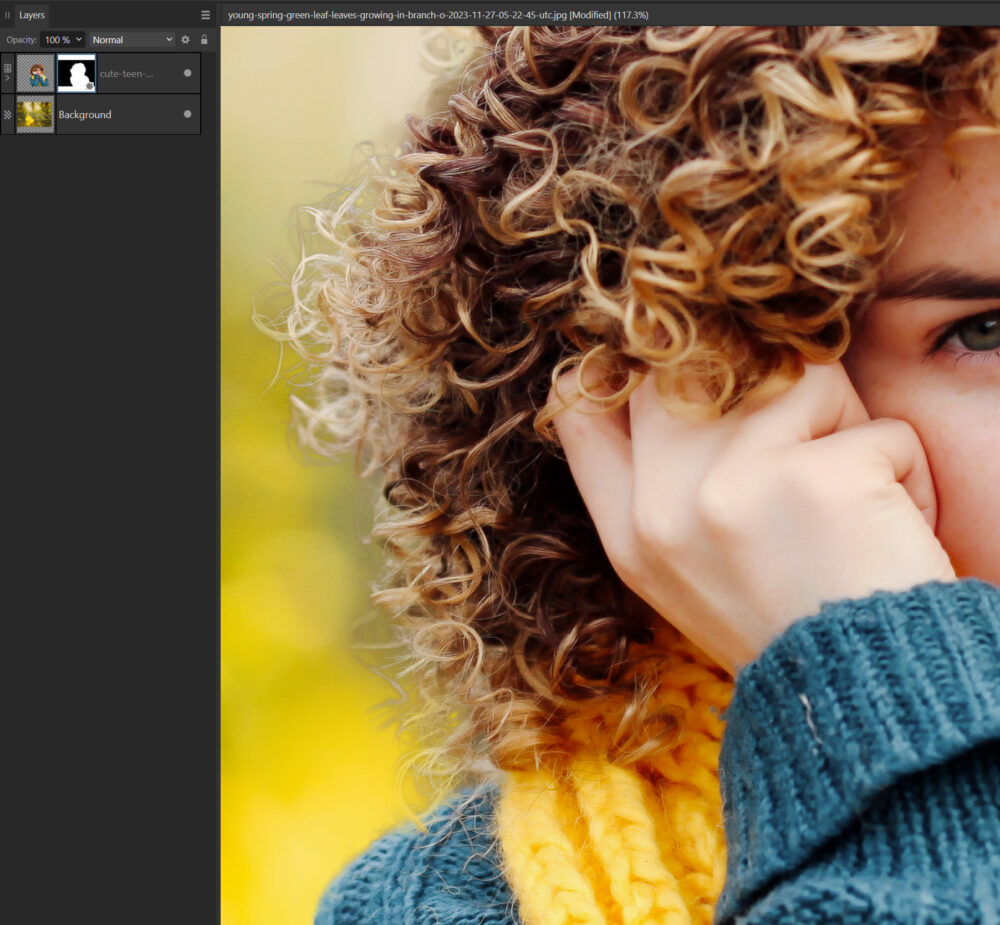
Ugyanez Photoshop-pal:
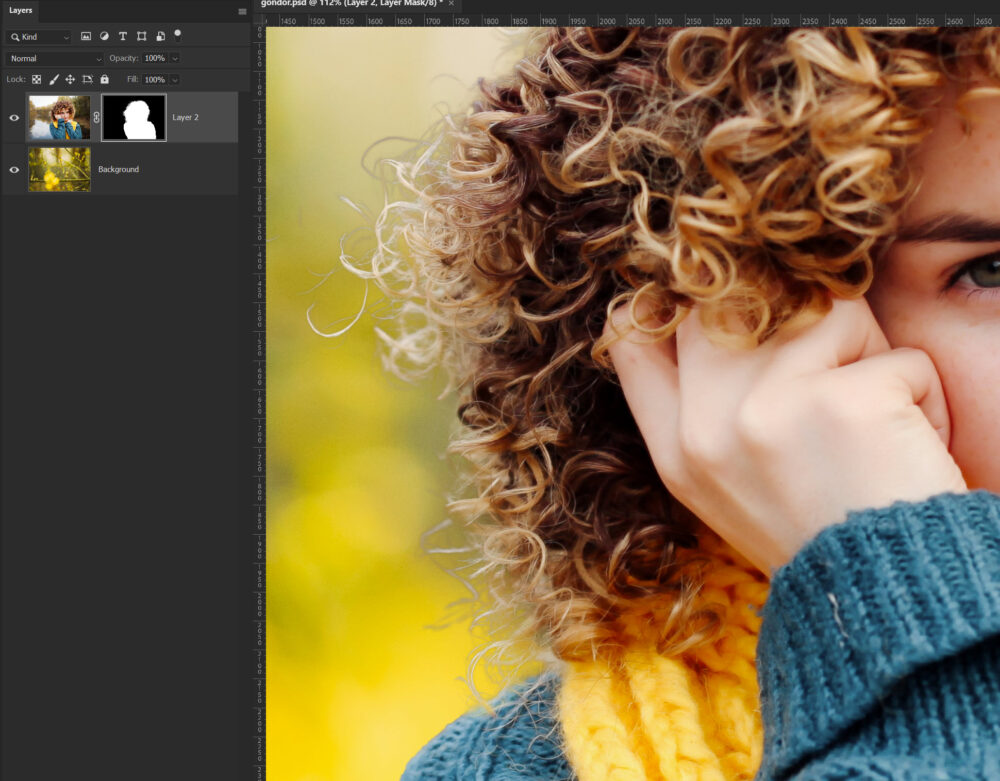
Mind az Affinity Photo, mind a Photoshop fejlett kijelölési eszközöket kínál, és a legtöbb hétköznapi felhasználó számára nem lesz szembeötlő a különbség a két program között. A különbségek főként a professzionális munkafolyamatokban válnak csak jelentőssé, ott jelenleg a Photoshop jobb.
Az Affinity Photo folyamatosan bővíti AI-alapú eszközeit, így a jövőben még több intelligens funkció érkezhet, amelyek tovább könnyítik a képszerkesztést.




0 hozzászólás